當您在 Windows 11 的檔案總管中瀏覽時,某些檔案和資料夾可能會隱藏,這可能會造成不便。為了方便大家,php小編子墨將在本文中介紹如何查看這些隱藏項目,以幫助您輕鬆找到您需要的一切。請繼續閱讀下面的詳細內容,以了解在 Windows 11 中查看隱藏項目的簡單方法。
1、在磁碟中開啟任意資料夾,並點選下圖箭頭所指的工具選項。
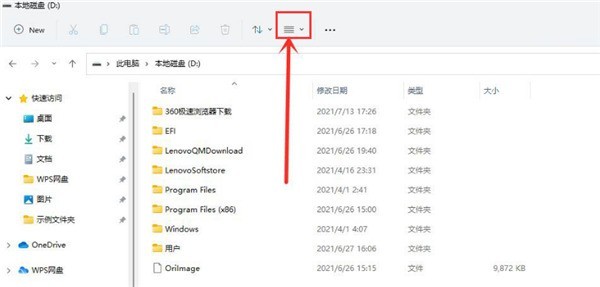
2、在下拉頁中開啟顯示頁面。
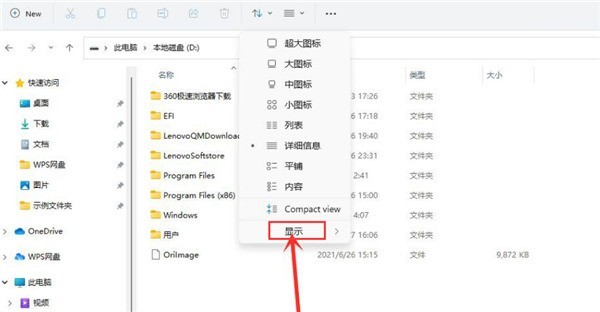
3、勾選隱藏的項目按鈕即可顯示檢視私密檔案。
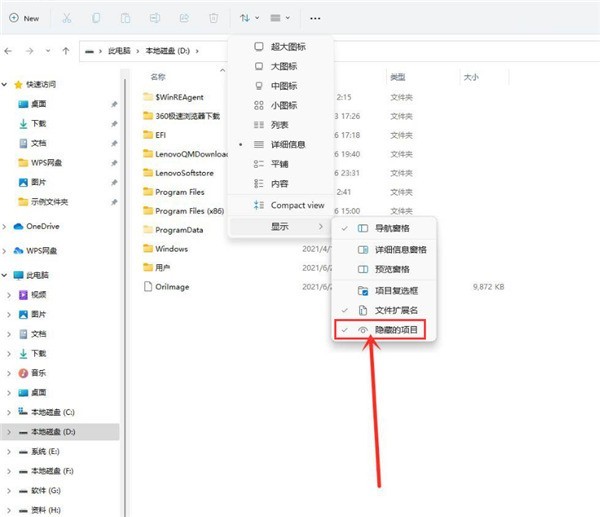 #
#
以上是Win11怎麼查看隱藏項目_Win11查看隱藏項目方法的詳細內容。更多資訊請關注PHP中文網其他相關文章!




